电脑无法识别打印机 问题解析与解决方案
在现代办公环境中,打印机是不可或缺的设备之一。然而,当您的电脑突然间无法识别打印机时,这不仅会打断工作流程,还可能让人感到非常沮丧。本文将深入探讨可能导致电脑无法识别打印机的各种原因,并提供相应的解决方法,帮助您快速解决问题,恢复打印功能。

一、认识打印机连接方式
首先,了解打印机与电脑之间的连接方式对于诊断问题至关重要。目前常见的连接方式包括:
USB连接:通过USB线直接连接到电脑。
网络连接(有线/无线):打印机接入局域网,允许同一网络内的多台设备访问。
蓝牙连接:适用于支持蓝牙技术的打印机和设备之间。
不同的连接方式可能会导致不同类型的故障现象及解决策略。
二、常见硬件问题及其解决办法
1. 连接线缆问题
症状:即使打印机已正确连接至电源且开机,但电脑仍提示“找不到打印机”。
检查方法:确保使用的USB线或以太网线没有损坏;尝试使用另一根线缆重新连接。
建议:定期更换旧的或磨损严重的连接线,以减少此类问题的发生几率。
2. 端口故障
症状:更换了新的连接线后仍然无效。
检查方法:测试电脑上其他可用的USB端口;如果是笔记本电脑,还可以尝试外置USB集线器。
建议:若确定是某个特定端口出现问题,则可能需要专业人员进行维修。
3. 打印机自身硬件故障
症状:无论采取何种措施,打印机始终不被识别。
检查方法:查看是否有错误代码显示于打印机屏幕上;听一下打印机内部是否存在异常声音。
建议:联系制造商客服咨询具体型号可能出现的问题,并根据指导操作;必要时送修。
三、软件配置问题及处理技巧
1. 缺少驱动程序或版本过低
症状:新安装的打印机未能自动识别。
解决方法:安装打印机卫士软件,它能处理电脑连接打印机之间的各种问题、主要功能是更新打印机驱动,下载这款软件可以自动安装合适的打印机驱动。

 好评率97%
好评率97%
 下载次数:4779695
下载次数:4779695
2. 操作系统兼容性问题
症状:最近进行了系统升级后发现打印机不再工作。
解决方法:回滚至之前的稳定版本或者查找专门针对新版系统的驱动更新。
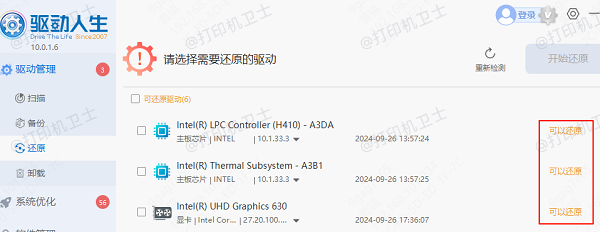
注意事项:在执行任何重大系统更改前,请备份重要数据以防丢失。
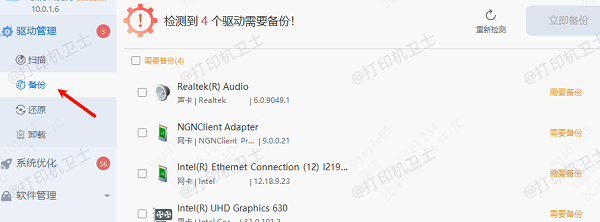
3. 服务状态异常
症状:即便硬件一切正常,打印机依然不可见。
解决方法:打开“服务”管理界面找到Print Spooler等关键服务项,确认其处于启动状态。
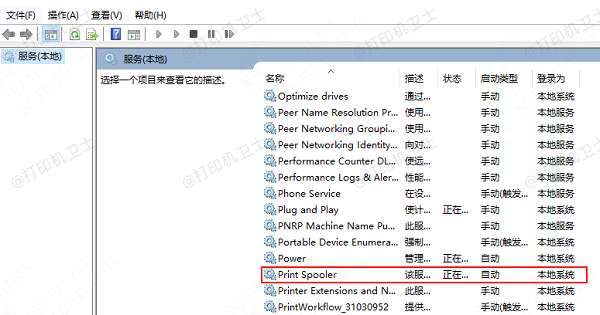
额外步骤:如果这些服务被禁用,则需右键点击它们并选择“启动”。
4. 安全软件干扰
症状:某些安全防护软件阻止了打印机通信。
解决方法:临时关闭防火墙和其他安全应用程序来验证是否为它们引起的问题。
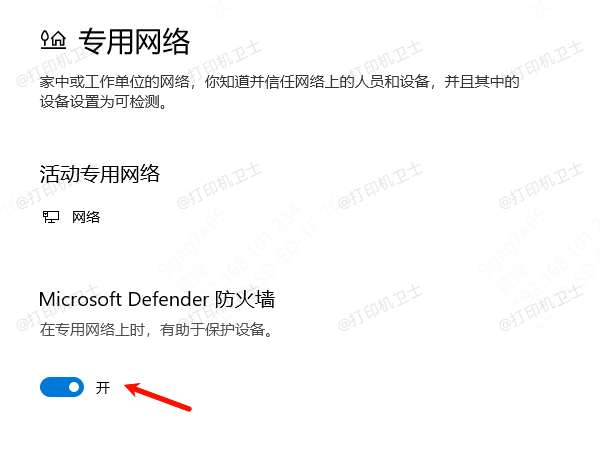
后续动作:一旦确认,就需要调整相应规则设置让打印机能够顺利运行。
四、网络相关问题及对策
对于采用网络共享模式工作的打印机来说,还需注意以下几点:
1. IP地址冲突
症状:每次重启后都必须重新配置才能正常使用。
解决方法:给打印机分配一个固定的IP地址,并确保该地址不在DHCP服务器分配范围内。
进阶指南:熟悉路由器后台管理界面,学会如何手动设置静态IP。
2. 子网隔离
症状:部分用户可以成功打印而其他人却不行。
解决方法:保证所有涉及到的计算机均位于相同的子网段内。
补充说明:大型组织机构中往往存在多个VLAN划分,此时应由IT部门统一规划。
综上所述,电脑无法识别打印机的原因多种多样,从简单的物理连接问题到复杂的网络配置错误都有可能发生。面对这种情况时,首先要保持冷静,然后按照上述提供的排查思路逐步分析定位问题所在。当然,在实际操作过程中也可能遇到更加复杂的情形,这时候寻求专业人士的帮助将是明智之举。希望这篇文章能够对您有所帮助!